स्लैक उन कंपनियों के लिए एक सुविधाजनक उपकरण है जिनके पास दुनिया भर में फैले मोबाइल कर्मचारियों की टीमें हैं। इसका उपयोग करना आसान है, यह सुव्यवस्थित है और इसमें वह सब कुछ मौजूद है जिसकी एक आभासी कार्यालय को आवश्यकता हो सकती है। स्लैक चैनल पर, आप अपने सहकर्मियों के साथ विचार-विमर्श कर सकते हैं, अनुभवों का आदान-प्रदान कर सकते हैं, प्रोजेक्ट सबमिट कर सकते हैं और सुझाव दे सकते हैं।

लेकिन क्या होगा यदि कोई सहकर्मी कोई बढ़िया सुझाव दे जो आपको पसंद हो? खैर, स्लैक आपको इमोजी के साथ किसी संदेश पर प्रतिक्रिया जोड़ने की अनुमति देता है। यदि आपने गलती से कोई गलत इमोजी चुन लिया है, तो उसे हटाने का तरीका यहां बताया गया है।
स्लैक पर प्रतिक्रिया जोड़ना और हटाना
इमोजी प्रतिक्रियाएं अति-सुविधाजनक हैं। जब आपके पास अधिक समय नहीं है या आप उत्तर टाइप करने की स्थिति में नहीं हैं, तो अपनी प्रतिक्रिया को सर्वोत्तम ढंग से व्यक्त करने के लिए एक इमोजी चुनें। जैसे कि जब आप "शाबाश!" कहना चाहते हैं तो दो हाथों से ताली बजती है। या "ठीक है" या "नोट किया गया" कहने के लिए अंगूठे वाला इमोजी।
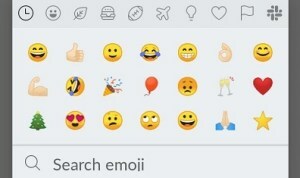
यदि आप अपने डेस्कटॉप कंप्यूटर पर स्लैक का उपयोग कर रहे हैं, तो अपनी प्रतिक्रिया जोड़ें:
- जिस संदेश पर आप प्रतिक्रिया देना चाहते हैं उस पर अपने माउस से नेविगेट करें और ऊपरी दाएं कोने में दिखाई देने वाले प्रतिक्रिया जोड़ें आइकन पर क्लिक करें।
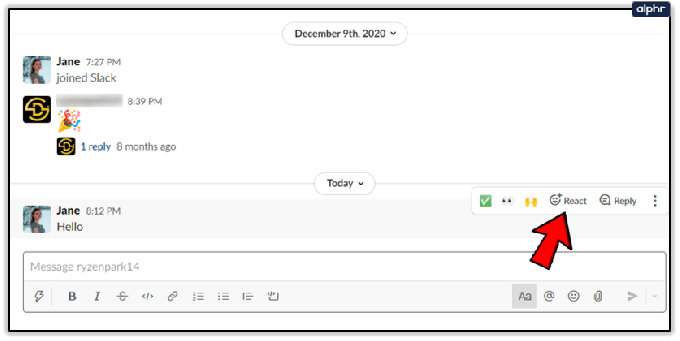
- वांछित इमोजी का चयन करें और उस पर क्लिक करें।

- आपको संदेश के ठीक नीचे इमोजी दिखाई देगा।
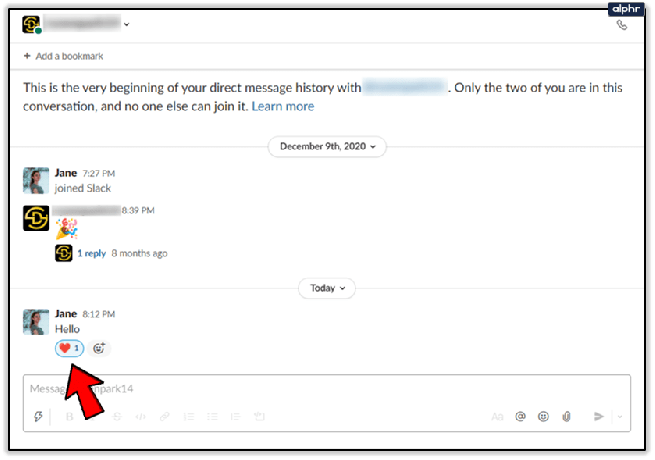
हालाँकि, यदि आप अपने मोबाइल फ़ोन पर स्लैक का उपयोग कर रहे हैं, तो निम्न कार्य करें:
- वांछित संदेश को टैप करके रखें।
- प्रतिक्रिया जोड़ें पर टैप करें.
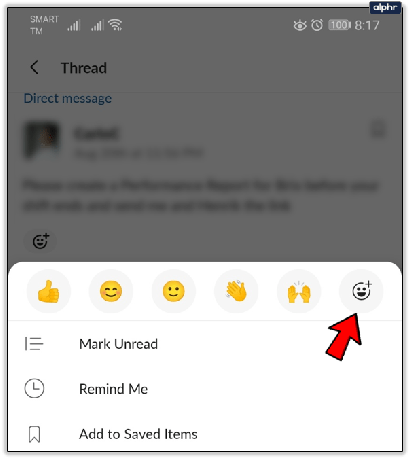
- सूची से एक इमोजी चुनें और उसे संदेश में जोड़ने के लिए टैप करें। आप सबसे अधिक उपयोग की जाने वाली इमोजी की सूची में से किसी एक को चुन सकते हैं, या किसी अन्य को चुनने के लिए ऊपरी दाएं कोने में प्रतिक्रिया जोड़ें आइकन पर टैप कर सकते हैं।
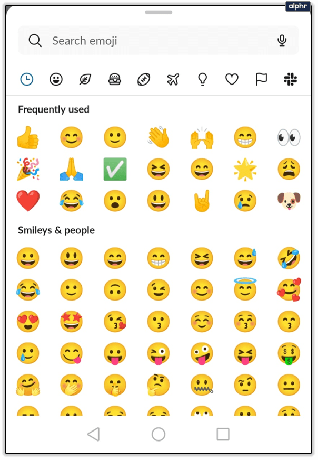
आप उस संदेश पर भी टैप कर सकते हैं जिस पर आप प्रतिक्रिया देना चाहते हैं। एक बार यह खुलने के बाद, संदेश के नीचे प्रतिक्रिया जोड़ें आइकन पर टैप करें।
गलती से गलत प्रतिक्रिया जोड़ना थोड़ा शर्मनाक हो सकता है। हालाँकि, यह किसी के भी साथ हो सकता है, इसलिए इसे हटा दें और अपने दिन के साथ आगे बढ़ें। यह केक का एक टुकड़ा है - नीले रंग में प्रतिक्रिया पर टैप या क्लिक करें (यही वह है जिसे आपने जोड़ा है), और यह गायब हो जाएगा।

आप टीम के अन्य सदस्यों द्वारा जोड़ी गई प्रतिक्रियाओं को नहीं हटा सकते, हालाँकि, केवल उन्हें ही हटा सकते हैं जिन्हें आपने स्वयं जोड़ा है। आपको किसी भी संदेश पर अधिकतम 23 प्रतिक्रियाएँ जोड़ने की अनुमति है।
मैं कैसे देख सकता हूँ कि मेरे संदेश पर किसने प्रतिक्रिया व्यक्त की?
यदि आप जानना चाहते हैं कि आपके संदेश पर किसने प्रतिक्रिया दी और उन्होंने किस इमोजी का उपयोग किया, तो यहां बताया गया है कि कैसे पता लगाएं।
जब आप अपने कंप्यूटर पर स्लैक का उपयोग कर रहे हों, तो निम्न कार्य करें:
- ऊपरी बाएँ कोने में, @ उल्लेख और प्रतिक्रियाएँ चुनें।

- यह देखने के लिए सूची में स्क्रॉल करें कि आपके संदेश पर किसने प्रतिक्रिया दी।
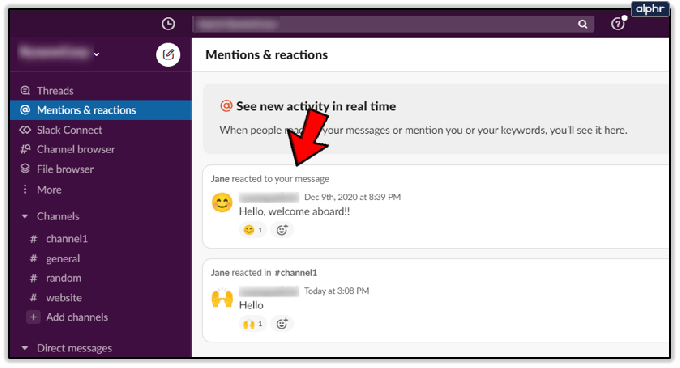
दूसरा तरीका यह है कि प्रतिक्रिया पर होवर करके देखें कि इसे किसने जोड़ा है।
यदि आप एंड्रॉइड स्मार्टफोन से स्लैक एक्सेस कर रहे हैं, तो इन चरणों का पालन करें:
- स्क्रीन के नीचे @ उल्लेख टैब पर टैप करें।
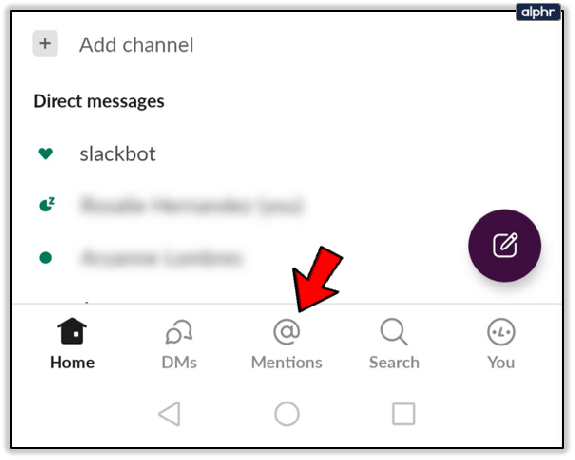
- अपने संदेशों पर सभी प्रतिक्रियाएँ देखने के लिए स्क्रॉल करें।
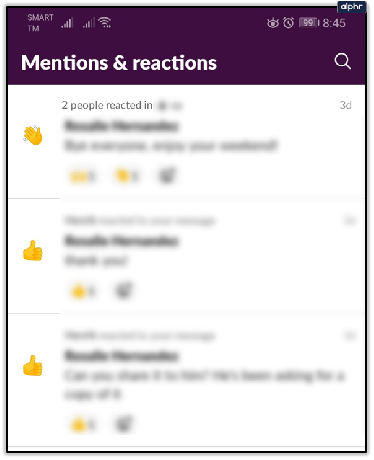
ध्यान दें कि आप जो खोज रहे हैं उसे ढूंढने के लिए आपको कुछ देर तक स्क्रॉल करना पड़ सकता है क्योंकि लोगों की टिप्पणियाँ भी गतिविधि में सूचीबद्ध होती हैं। यदि आप केवल प्रतिक्रिया देखना चाहते हैं, तो अपने संदेश पर जाएं, प्रतिक्रिया को टैप करके रखें, और दिखाई देने वाली नई स्क्रीन पर जांचें कि किसने प्रतिक्रिया दी।
यदि आप एक iOS उपयोगकर्ता हैं और जानना चाहते हैं कि स्लैक पर आपके संदेश पर किसने प्रतिक्रिया दी, तो यह करें:
- स्लैक खोलें और बाईं ओर स्वाइप करें।
- जब दायां साइडबार दिखाई दे तो एक्टिविटी पर टैप करें।
मैं किस प्रकार के इमोजी का उपयोग कर सकता हूँ?
स्लैक पर, आप संदेशों में या उन पर प्रतिक्रिया के रूप में इमोजी का उपयोग कर सकते हैं। वे आपके आभासी कार्यालय को अधिक खुशहाल, अधिक रंगीन जगह बनाते हैं।
यदि आप अपने स्मार्टफोन पर स्लैक का उपयोग कर रहे हैं, या इमोजी कोड टाइप करके आप अपने कीबोर्ड से किसी एक को चुनकर अपने संदेश में एक इमोजी जोड़ सकते हैं। वहाँ हैं :tada:, :+1:, :raise_hands:, आदि। कुछ नाम है। आप टाइपिंग फ़ील्ड के नीचे स्माइली चेहरे पर भी टैप कर सकते हैं और सूची से एक इमोजी चुन सकते हैं।
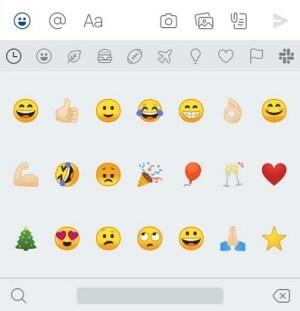
कुछ इमोजी में एक संक्षिप्त कोड होता है, इसलिए आप इमोजी सूची में उन्हें खोजने के बजाय उन्हें टाइप कर सकते हैं। उदाहरण के लिए, यदि आप कंफ़ेद्दी उत्सव इमोजी चाहते हैं, और आपको कोड याद है, तो बस :tada: टाइप करें और संदेश भेजें। कोड संबंधित इमोजी में बदल जाएगा.
ध्यान दें कि यदि आप हाथ वाले इमोजी या लोगों वाले इमोजी का उपयोग कर रहे हैं, तो आप उन्हें कस्टमाइज़ कर सकते हैं। उदाहरण के लिए, यदि आप अपने अनुरूप त्वचा का रंग बदलना चाहते हैं, तो निम्न कार्य करें।
अपने कंप्यूटर से:
- टाइपिंग फ़ील्ड में स्माइली आइकन पर क्लिक करें।
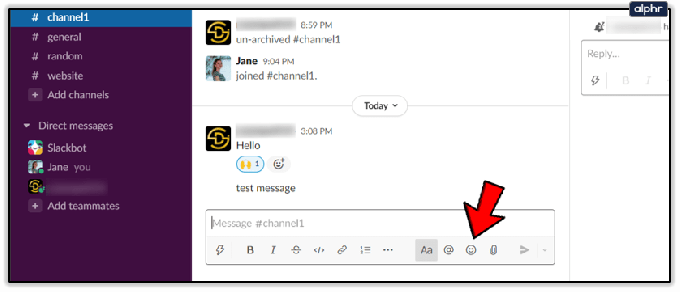
- निचले दाएं कोने पर जाएं और हाथ आइकन चुनें।
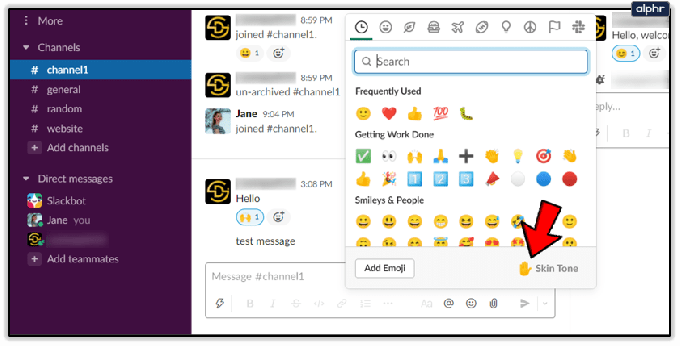
- अपने भविष्य के इमोजी के लिए डिफ़ॉल्ट त्वचा टोन चुनें।

Android फ़ोन से:
- मेनू खोलने के लिए निचले दाएं कोने में You टैब पर टैप करें।
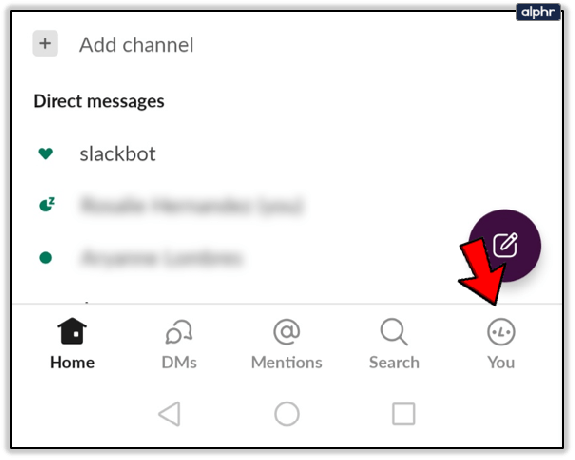
- प्राथमिकताएँ चुनें.
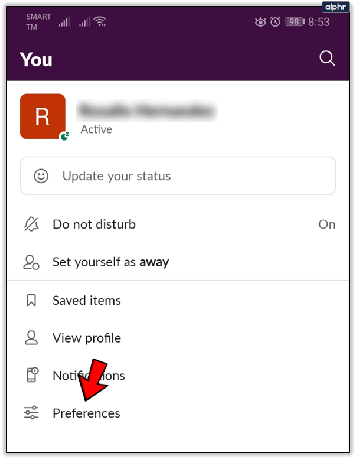
- उन्नत खोजने के लिए स्क्रॉल करें और खोलने के लिए टैप करें।
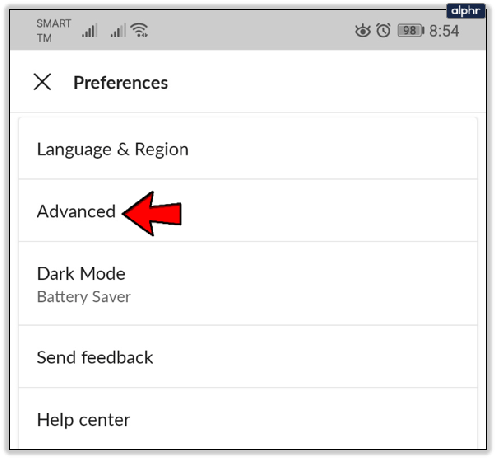
- डिफ़ॉल्ट त्वचा टोन सेट करने के लिए इमोजी डीलक्स पर टैप करें।
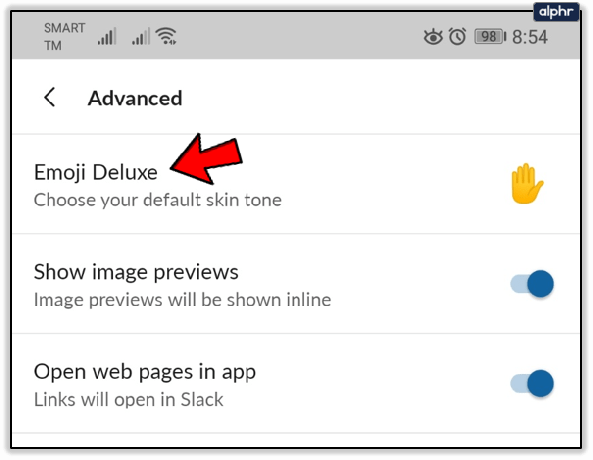
किसी iOS डिवाइस से:
- वांछित इमोजी को टैप करके रखें।
- पॉप-अप मेनू से डिफ़ॉल्ट त्वचा टोन चुनें।
सभी अवसरों के लिए उपयुक्त प्रतिक्रियाएँ
कई मायनों में यह फीचर फेसबुक जैसा ही है, बेहतर ही है। प्रतिक्रियाओं की संख्या लगभग अनंत है, इसलिए आप और आपके सहकर्मी स्लैक पर आदान-प्रदान किए गए लगभग किसी भी संदेश के लिए उपयुक्त प्रतिक्रिया पा सकते हैं। यदि आप गलती से गलत इमोजी पर टैप कर देते हैं और स्माइली चेहरे के बजाय उदास चेहरा डाल देते हैं, तो किसी के देखने से पहले आप प्रतिक्रिया को तुरंत हटा सकते हैं।
क्या आप स्लैक का उपयोग करते हैं? आपकी "आमतौर पर उपयोग की जाने वाली" सूची में कौन से इमोजी हैं? नीचे टिप्पणी अनुभाग में हमें बताएं।



